Într-un articol publicat recent v-am vorbit despre ce sunt, cum se dezactivează, opresc, pornesc sau repornesc serviciile Windows. Astăzi revin la subiect pentru a vă pune la dispoziție o listă care conține serviciile Windows 7 ce pot fi dezactivate în condiții de siguranță, în scopul creșterii performanței calculatorului.
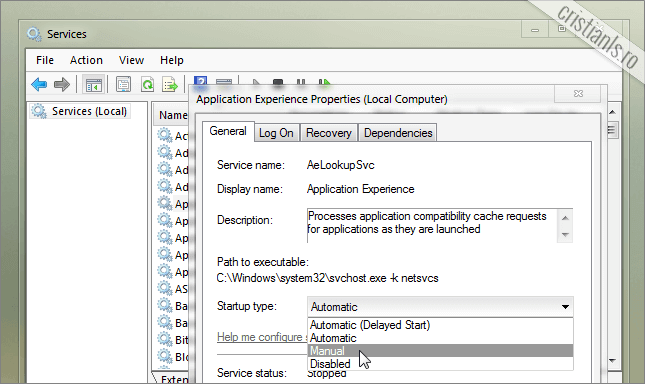
Ca orice altă aplicație ce rulează în sistem, serviciile în execuție consumă resurse ce pot fi utilizate în alte scopuri mult mai utile. Pe lângă consumul de resurse, serviciile nenecesare ce pornesc odată cu sistemul de operare, cresc și timpul de boot.
Cu alte cuvinte, dezactivând pornirea automată a serviciilor Windows de care nu avem nevoie, reducem timpul în care computerul pornește și devine disponibil pentru a fi utilizat.
Serviciile Windows 7 ce pot fi dezactivate în siguranță
- Application Experience
- BitLocker Drive Encryption Service – acest serviciu Windows permite criptarea datelor de pe Hard Disk cu BitLocker. Dacă nu obișnuiți să criptați date cu acest instrument, comutați tipul de pornire a serviciului pe Manual.
- Bluetooth Support Service – acest serviciu Windows permite utilizarea perifericelor conectate prin Bluetooth (căști, tastaturi, etc.). Dacă nu folosiți un astfel de dispozitiv, comutați tipul de pornire a serviciului pe Manual.
- Computer Browser (daca PC-ul nu partajeaza local fisiere cu alte calculatoare).
- Diagnostic Policy Service
- Distributed Link Tracking Client
- Encrypting File System: acest serviciu Windows permite stocarea fișierelor criptate pe dispozitive formatate în sistemul de fișiere NTFS. Dacă nu criptați datele de pe Hard Disk-ul calculatorului dumneavoastră, comutați tipul de pornire a serviciului pe Manual.
- IP Helper
- Offline Files – acest serviciu Windows permite accesarea offline a fișierelor disponibile în mod normal doar în cadrul rețelei. Dacă nu folosiți funcția Offline Files, sau pur și simplu dacă sistemul dumneavoastră nu face parte dintr-o rețea de calculatoare, comutați tipul de pornire a serviciului pe Manual.
- Portable Device Enumerator Service
- Print Spooler – acest serviciu gestionează, sub forma unei liste de așteptare, documentele ce urmează a fi trimise spre printare către imprimantă. Dacă nu folosiți o imprimantă, fizică ori virtuală, comutați tipul de pornire a serviciului pe Manual.
- Protected Storage
- Remote Registry
- Secondary Logon – acest serviciu Windows permite blocarea sesiunii curente și deschiderea uneia secundare, a unui alt utilizator cu cont activ. Dacă sunteți unicul utilizator al computerului în care realizați setările, comutați tipul de pornire a serviciului pe Manual.
- Security Center
- Server (daca PC-ul nu partajeaza local, fisiere cu alte calculatoare)
- Tablet PC Input Service – acest serviciu Windows trebuie pornit doar dacă la computer este conectată o tabletă grafică sau un dispozitiv cu stylus. În caz contrar, lăsați-l pe Manual.
- TCP/IP NetBIOS Helper
- Windows Error Reporting Service
- Windows Media Center Service Launcher
- Windows Search (daca nu se cauta frecvent fisiere in calculator)
- Windows Time – acest serviciu Windows actualizează periodic ora calculatorului cu cea a serverelor destinate acestei acțiuni. Dacă nu aveți nevoie de această caracteristică, comutați tipul de pornire a serviciului pe Manual.
Dacă doriți să îmbunătățiți performanțele calculatorului dumneavoastră dezactivând serviciile listate mai sus, însă nu știți cum să faceți acest lucru, urmăriți indicațiile din articolul ce sunt, cum se dezactivează, opresc, pornesc sau repornesc serviciile Windows. Vă recomand să optați întotdeauna pentru tipul de pornire „Manual”, pentru a nu întâmpina probleme în cazul în care oricare dintre acestea ar putea fi necesare în viitor.
De asemenea, în scopul reducerii timpului de pornire a calculatorului și creșterii performanței acestuia, s-ar putea să vă intereseze și articolele în care v-am vorbit despre cum se dezactivează caracteristicile Windows 7 nefolosite, și respectiv cel în care v-am explicat cum se dezactivează rularea automată a programelor la pornirea calculatorului.
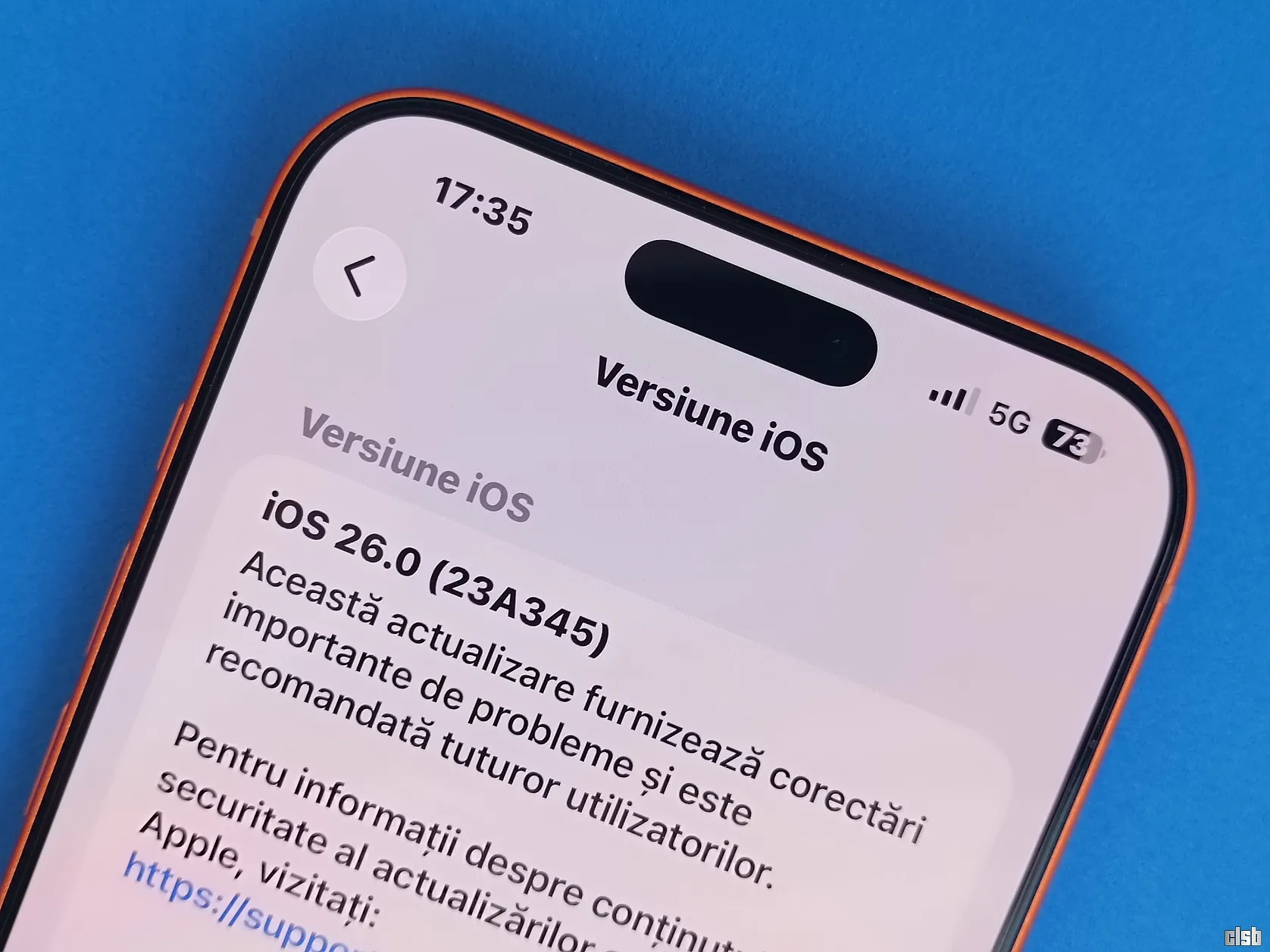
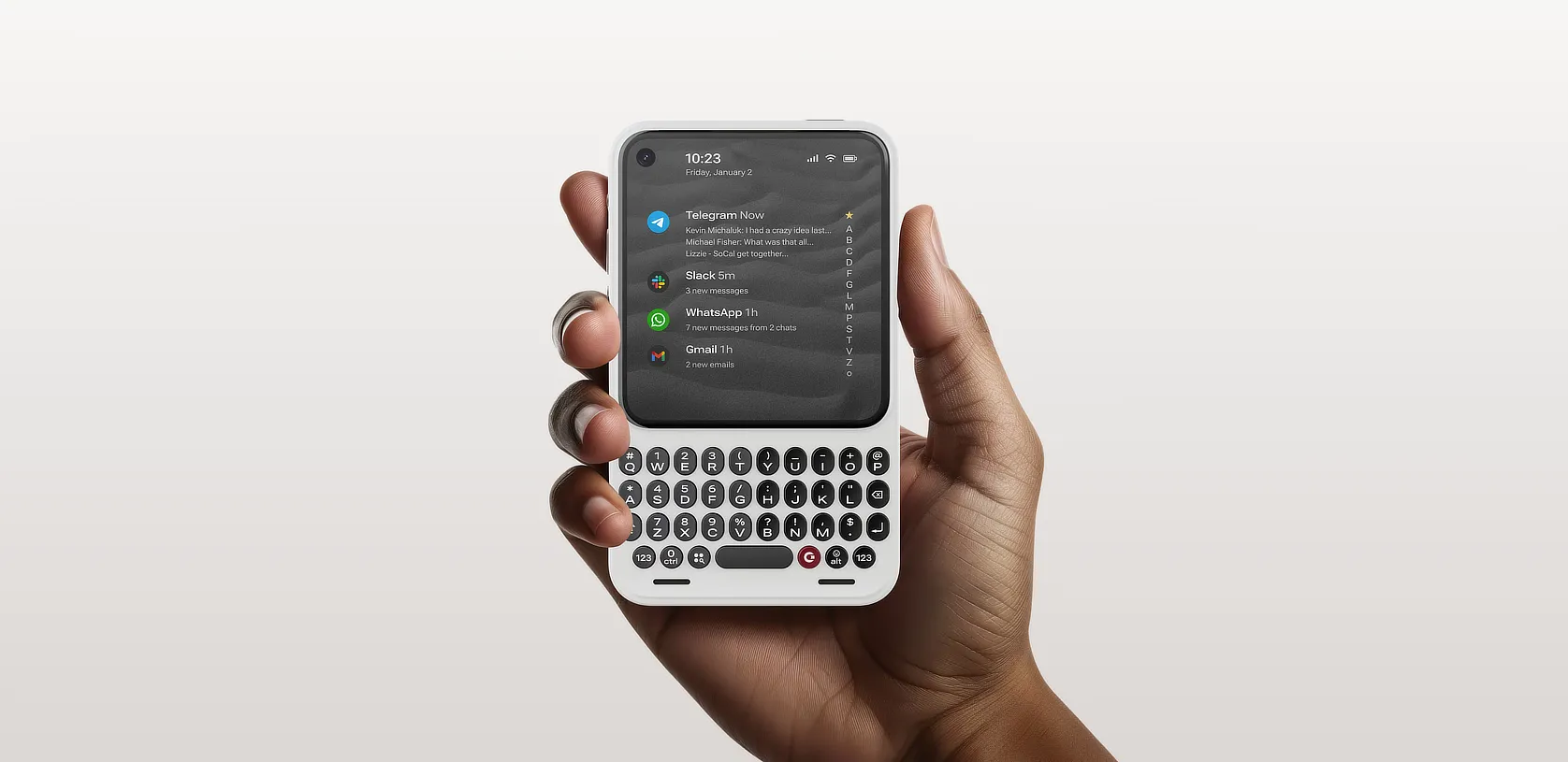





am instalat un windows 7 peste un windows black.de aici numai necazuri…nu pot accesa nici o partitie, nu pot adauga si nici nu pot sterge ceva din calculator. spuneti/mi va rog, exista vreo posibilitate de a mai repara ceva ?exista vreun program care poate sa faca curat pana la a sterge totul de pe el? sunt dispus sa sterg totul, nu mai conteaza ce se pierde de pe el. va multumesc anticipat.
Reinstalează Windows 7 așa cum am explicat aici.
va multumesc. mi-ati fost de mare ajutor